クリエイターの皆さんは左手デバイス「Orbital2」 ご存知ですか?
僕は動画編集・映像という仕事を初めて数ヶ月経った頃にこのデバイスの存在を知ったのですが、そのためのスタイリッシュさに衝撃を受けたのを未だに覚えています。
しかし、決して安いデバイスではありません。
緻密に設計された躯体やトライアンドエラーを数え切れないほど繰り返してできた努力の結晶かと思うと「高い」とは思いませんが、¥35,200という価格は気軽にポチッとできるものではないですよね。
「ちゃんとコンスタントに稼げるようになったら必ず買おう!」
と決めた数ヶ月後、ようやく購入に至りました・・・!
購入した経緯や主な理由については前日の記事に詳しく書いてあるので、よければ参照してみてください。
 左手デバイス “Orbital2” を購入!これは便利すぎる!【クリエイター必見】
左手デバイス “Orbital2” を購入!これは便利すぎる!【クリエイター必見】
今日は実際に3日ほど使ってみて分かったいくつものメリットについて紹介していきたいと思います。
目次
使ってわかった!5つのメリット
左手を動かす機会が減った
昨日の記事にも書いてますが、購入の一番の動機は「両手の負担の軽減・作業効率化」です。
実際に使ってみて驚いたのですが、ショートカットを上手に登録すると本当に左手をキーボードに伸ばす機会が少なくなります。
時間短縮になる
反応もめちゃくちゃ早い!
もし反応が遅いと「これだけ遅延があるならいつも通り左手を使った方が早いじゃん・・・」となりそうなものですが、このOrbital2には入力時の遅延がほとんどないので、サクサクショートカットを切り替えて快適な操作で効率化→時間短縮に繋がります。
スティックコリコリで微調整ができる
もうね、このために買ったと言っても過言ではありません。
僕はスティックを倒した時に表示されるショートカットの中に数値が「0.1」と「1」代わるものと見込んでいるのですが、これのおかげでマウスを握る右手の負担が激減しました。
そもそもなぜマウス操作が手首の負担になって腱鞘炎気味になるのでしょうか?
僕なりに考えてみたところ「左クリックをホールドしたままドラッグして微調整をする時に力むから」というのが大きな理由でした。
特にAdobeのアプリは、数値を変える時に数字にマウスオーバーして掴んで左右に動かす際、動く幅が少ないと反応してくれません。
(これ、誤爆を防ぐための仕様なのでしょうか?不便。。。)
なので動いたと思ったら動きすぎてしまって微調整したいのに元の状態がわからん!!みたいなことも茶飯事。
この問題をOrbital2が解決してくれました!
数値をクリックし、「0.1」か「1」のステータスを呼び出し、コリコリして微調整。
数値を大きく変える時はマウス操作の方が早いですが、微調整が多く必要なAdobeソフトにはこの操作はまさにうってつけ。
ちょっと言い過ぎかもしれませんが、これが使えるようになっただけで
「ああ〜買ってよかった〜〜〜🤤」
って気持ちになりました。笑
マクロが組める
そしてマクロを組むこともできます。
これってかなりすごいことで、いつもわざわざ手で入力している一連の動作をパソコンが勝手にやってくれます。
僕が利用しているものすごい簡単なショートカットは、例えばPremiereの「ネスト化」。
僕は右クリックメニューからわざわざ選ぶのが面倒なので「command + shift + N」というショートカットを割り当てているのですが、このあと「本当にネストすんの?」と毎回、必ず、聞かれます。
まあ、ネストって確かに便利だけどいろいろ制約も付くので後々面倒なことになりかねませんからね、誤爆を防ぐ意味では助かるんですが、この度にエンターキーを押すのは面倒。
ということで、
「command + shift + N でネスト化のショートカットを入力した後 Enter を押下」
というショートカットを割り当てたら、呼び出すだけで全自動でやってくれます。
この程度の小さい規模のマクロはもちろん、複雑操作の長いものにももちろん対応。
僕が見た中で時にすごいなと思ったのはPremiereの凄腕編集マン「ダストマン」さんのOrbital2紹介動画。
この動画の、37分辺りを観てみてください。
ガチガチのプロが仕込むマクロの使い方とその効率化はえげつないですw
文字列の登録もできる
マクロが組めるんですから、もちろん文字列の登録も可能です。
テキストを呼び出すことができるというのはクライアントワークで定型文の連絡をする時はもちろんですが、僕は特にエフェクトを呼び出す時に使います。
例えば登録しているテキストショートカットはこんな感じです。
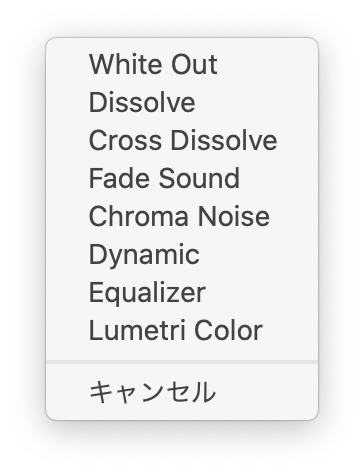
ホワイトアウト、ディゾルブ、指数フェード、クロマノイズ除去・・・。
よく使うエフェクトを、エフェクトの検索窓にいちいち打ち込まずに、この文字列を打ち込めば一発。
時間短縮になるだけでなく誤字を防げるのもいいポイントです。
まとめ
いやー、良い買い物をしました。
買ってからすぐにパッと使える代物ではないですが、自分好みの仕様に育てていく楽しみは大いにあります。
神デバイスであることには変わりないのですが「ちょっとここは惜しいな…」とか「改善して欲しいな…」と思うポイントもちらほら。
次の記事ではそういった部分を紹介していきたいと思います。
それでは!


